Excel添加英镑货币符号的方法
时间:2023-07-26 10:45:31作者:极光下载站人气:321
很多小伙伴在选择对表格文档的编辑程序时都会将excel程序放在首位,因为在Excel中我们可以轻松使用各种公式以及函数来对数据进行计算,还可以直接将数据转换为图表。在使用Excel程序编辑表格文档的过程中,有的小伙伴想要给表格中的数据添加英镑货币符号,这时我们只需要选中数据所在单元格,然后在设置单元格格式的货币页面中打开货币符号选项,最后在下拉列表中选择“英语英国”选项即可。有的小伙伴可能不清楚具体的操作方法,接下来小编就来和大家分享一下Excel添加英镑货币符号的方法。
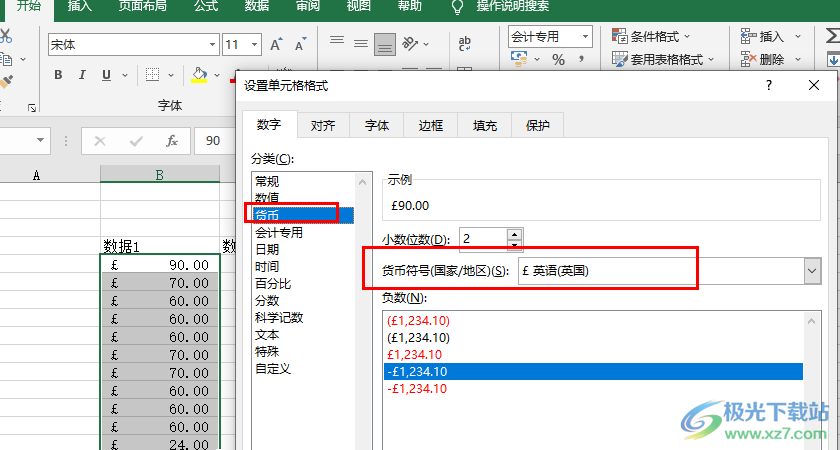
方法步骤
1、第一步,我们在电脑中右键单击一个表格文档,然后先点击“打开方式”选项,再点击“Excel”选项
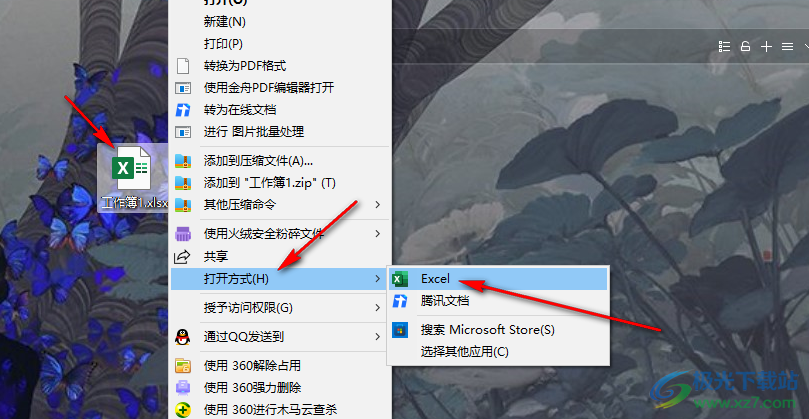
2、第二步,进入Excel页面之后,我们在表格中选中数据所在单元格,然后右键单击选择“设置单元格格式”选项
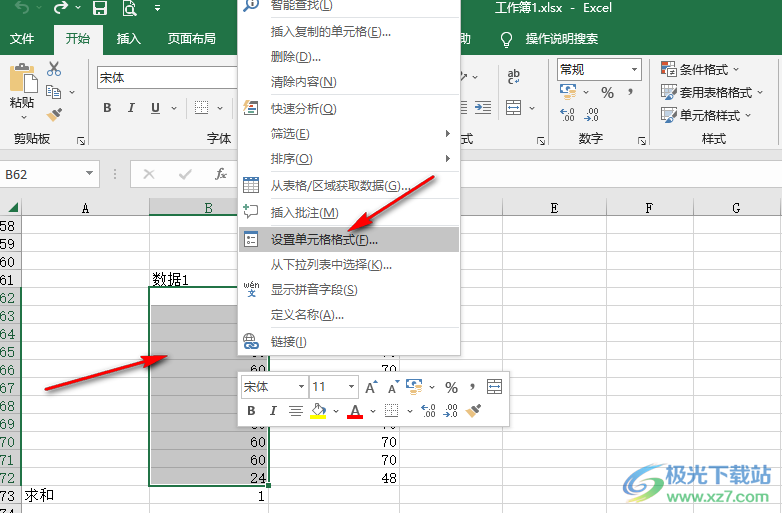
3、第三步,进入设置单元格格式页面之后,我们在数字页面中点击打开货币选项
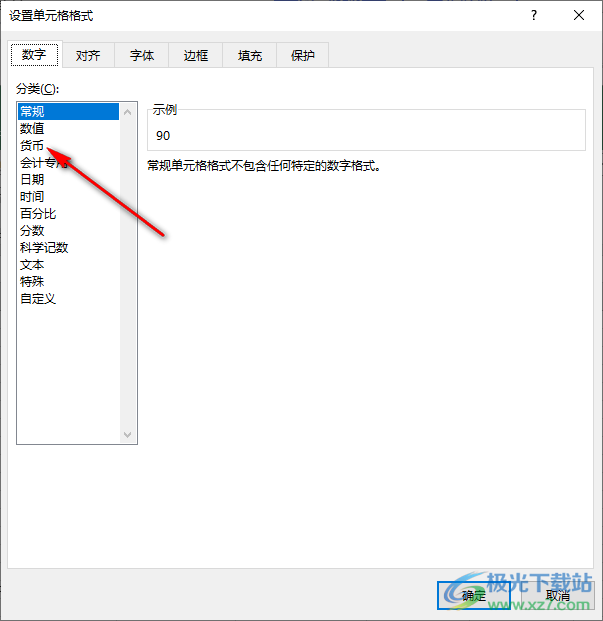
4、第四步,在货币页面中,我们打开货币符号选项,然后在下拉列表中点击选择“英语”选项,接着点击确定选项
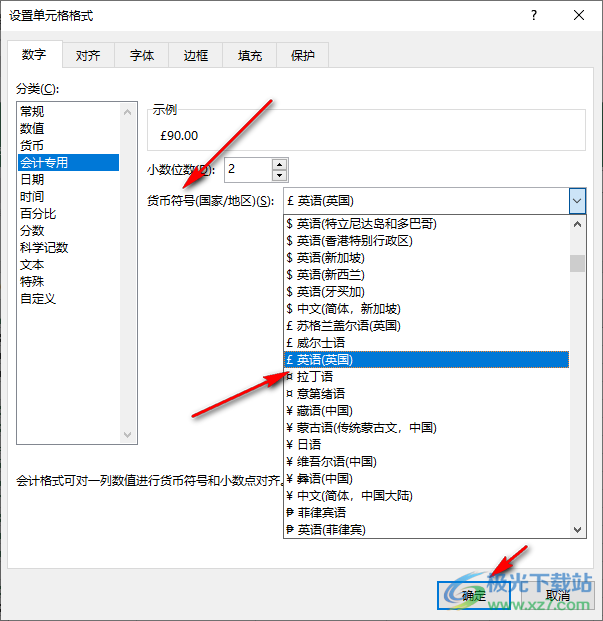
5、第五步,设置好货币符号之后,我们回到表格页面中就可以看到所选数字自动添加上英镑符号了
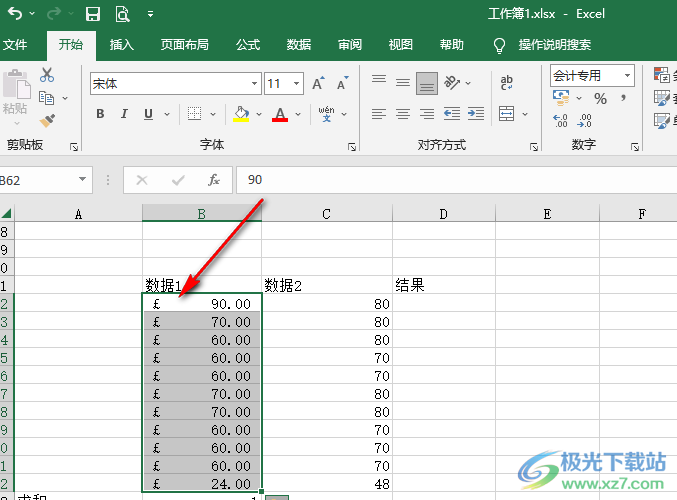
以上就是小编整理总结出的关于Excel添加英镑货币符号的方法,我们在Excel中选中数据所在单元格,然后在设置单元格格式的货币页面中打开货币符号选项,最后在下拉列表中选择英语选项,再点击确定选项即可,感兴趣的小伙伴快去试试吧。

大小:60.68 MB版本:1.1.2.0环境:WinXP, Win7, Win10
- 进入下载
相关推荐
相关下载
热门阅览
- 1百度网盘分享密码暴力破解方法,怎么破解百度网盘加密链接
- 2keyshot6破解安装步骤-keyshot6破解安装教程
- 3apktool手机版使用教程-apktool使用方法
- 4mac版steam怎么设置中文 steam mac版设置中文教程
- 5抖音推荐怎么设置页面?抖音推荐界面重新设置教程
- 6电脑怎么开启VT 如何开启VT的详细教程!
- 7掌上英雄联盟怎么注销账号?掌上英雄联盟怎么退出登录
- 8rar文件怎么打开?如何打开rar格式文件
- 9掌上wegame怎么查别人战绩?掌上wegame怎么看别人英雄联盟战绩
- 10qq邮箱格式怎么写?qq邮箱格式是什么样的以及注册英文邮箱的方法
- 11怎么安装会声会影x7?会声会影x7安装教程
- 12Word文档中轻松实现两行对齐?word文档两行文字怎么对齐?
网友评论